Mit den benutzerdefinierten Dokumententasks kann nun nach der Freigabe eines Dokumentes einen oder mehreren Benutzern ein frei definierbarer Task zugewiesen werden. Exemplarisch angeführt der Task: „Aushang aufhängen“ Hier kann man einem Mitarbeiter nach der Freigabe eines Dokumentes einen Task in seine Taskliste eintragen, dass er aus dem betreffenden Dokument einen Aushang machen soll. Andere Anwendungsmöglichkeiten sind, dass nach der Freigabe eines Dokumentes Parameter in eine andere Software oder ähnliches vorgenommen wird. Der Mitarbeiter, der den Task bekommt muss Rückmelden, dass der Task erledigt wurde.
Aufruf
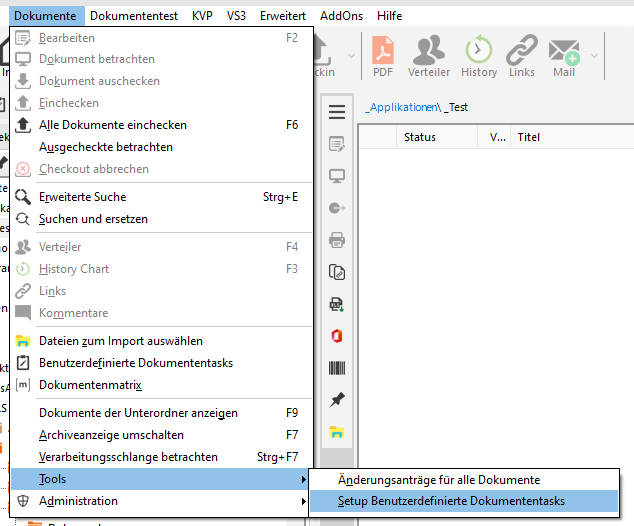
Verwaltung
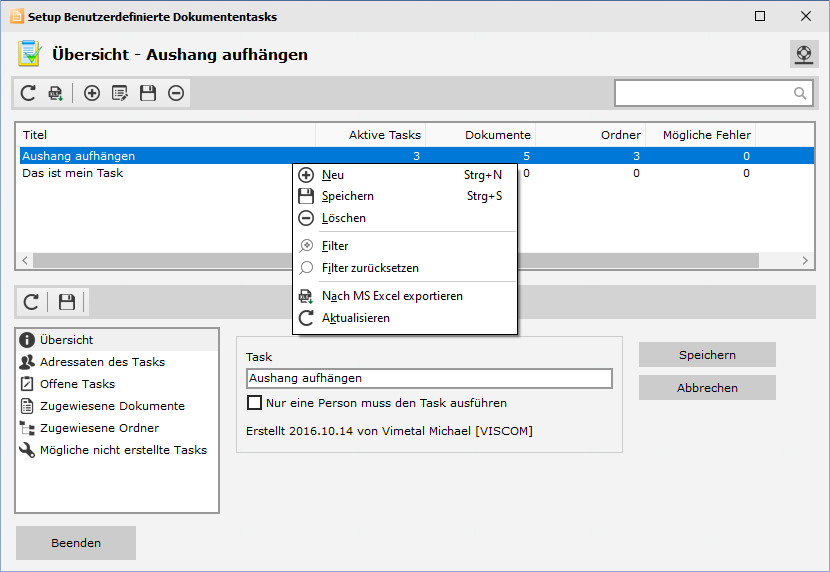
Erstellen
Um benutzerdefinierte Dokumententasks zu definieren, klicken Sie im Hauptmenü unter „Dokumente“ auf den Eintrag „Benutzerdefinierte Dokumententasks“. Es öffnet sich ein Fenster, in dem Sie nun eigene Dokumententasks definieren können. In der Übersicht können Sie die Tasks sehen, die bereits erstellt wurden.Ab Version 19.2 gibt es die Option "Nur eine Person muss den Task ausführen" Das bedeutet, dass der Task mehreren Personen zugewiesen werden kann, aber er muss nur von einer Person ausgeführt werden. Wird der Task von der Person, die ihn abgearbeitet hat, als erledigt markiert, dann wird dieser für alle als erledigt markiert und scheint in der Taskliste nicht mehr auf.
Funktionen
| Neu (Ctrl+N) | Neu legt einen neuen benutzerdefinierten Dokumententask an. Es erscheint ein Fenster in dem Sie die Bezeichnung des Tasks angeben können. Mit dem Button "Speichern" in diesem Fenster werden die Änderungen übernommen. | |
| Bearbeiten | Mit dem Icon "Bearbeiten" können Sie die bestehende Bezeichnung ändern. Wählen Sie einen Eintrag aus der Liste und klicken Sie auf den Button. Ändern Sie den Titel und bestätigen Sie mit "Speichern". | |
| Löschen | Mit dem Icon "Löschen" wird ein benutzerdefinierter Dokumententask gelöscht. Offene Tasks werden ebenfalls gelöscht. Bereits abgearbeitet Tasks bleiben bestehen. | |
| Export MS Excel | Exportiert die Liste in ein MS Excel Dokument. | |
| Aktualisieren | Aktualisiert die Ansicht |
Adressaten des Tasks
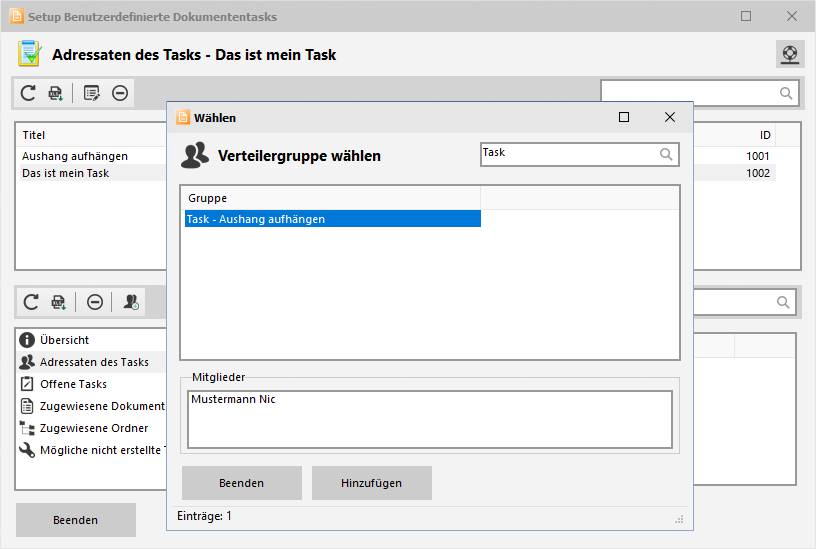
Funktionen
| Verteilergruppe | Öffnet ein Fenster mit der Übersicht über die Verteilergruppen, um eine oder mehrere Verteilergruppen zu wählen. | |
| Löschen | Löscht die Verteilergruppe aus dem Verteiler. | |
| Export MS Excel | Exportiert die Liste in ein MS Excel Dokument. | |
| Aktualisieren | Aktualisiert die Ansicht |
Offene Tasks
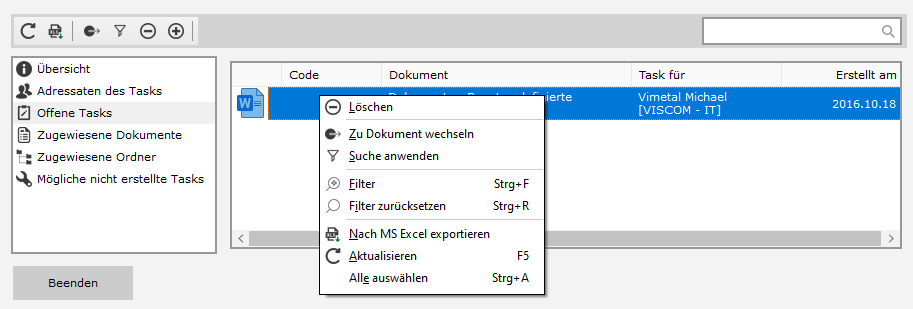
Funktionen
| Löschen | Löscht den Task zu dem Dokument. | |
| Zu Dokument wechseln | Geht zum aktuell gewählten Dokument in der Dokumentenliste. | |
| Suche anwenden | Lädt alle Einträge aus der Queue in der Dokumentenliste. | |
| Export MS Excel | Exportiert die Liste in ein MS Excel Dokument. | |
| Aktualisieren | Aktualisiert die Ansicht |
Zugewiesene Dokumente
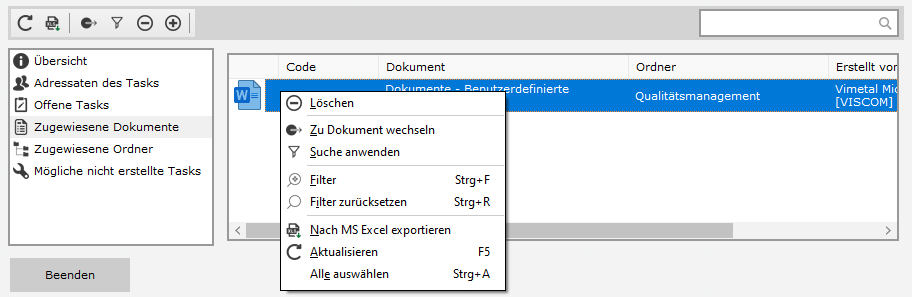
Funktionen
| Löschen | Entfernt den Task von dem Dokument. | |
| Zu Dokument wechseln | Geht zum aktuell gewählten Dokument in der Dokumentenliste. | |
| Suche anwenden | Lädt alle Einträge aus der Queue in der Dokumentenliste. | |
| Export MS Excel | Exportiert die Liste in ein MS Excel Dokument. | |
| Aktualisieren | Aktualisiert die Ansicht |
Zugewiesene Ordner
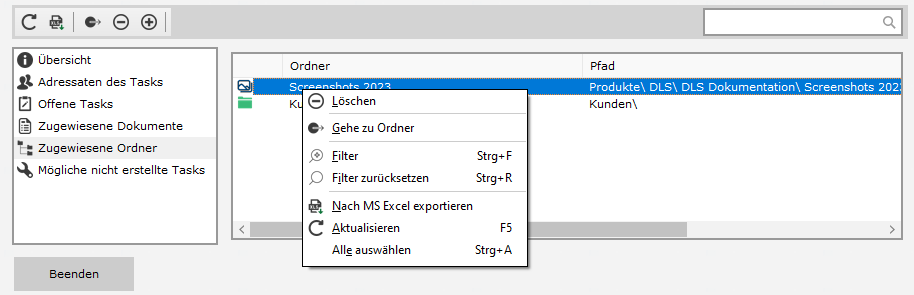
Funktionen
| Löschen | Entfernt den Task von dem Ordner. | |
| Zu Ordner wechseln | Geht zum aktuell gewählten Ordner im Ordneraufbau. | |
| Export MS Excel | Exportiert die Liste in ein MS Excel Dokument. | |
| Aktualisieren | Aktualisiert die Ansicht |

